继续聊WPF——数字墨迹A
2011-12-26 21:36
344 查看
今天晚上,我为大家准备了一项很好玩的东西,相信大家以前在使用MS Office的也时候也用过手写输入,或者用画图软件,应该对手写感知不陌生了,尤其是手机,很多机子都有触屏手写功能。
在以前,要实现手绘功能是很痛苦的,但是,告诉你一个好消息,在WPF里面,你会非常轻松就能实现这功能,信不信由你,反正我信了。来,试试看。
新建一个WPF应用程序,然后在Grid下面加上以下XAML:
好,搞定,马上运行一下。
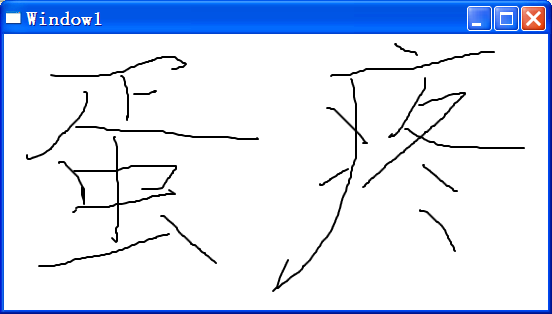
怎么样,你不敢相信吧?就这么简单!
惊喜吧?
来继续。
InkCanvas可以包含子元素,也就是说,我们可以在其它可视对象上“余鸦”,
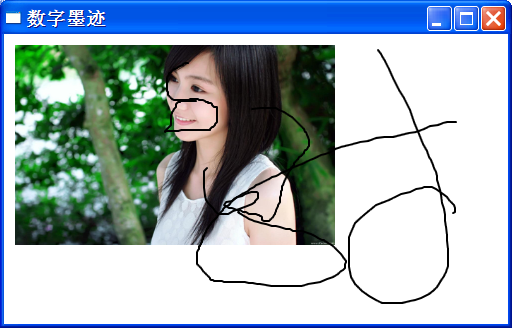
通过将UseCustomCursor设置为true,可自定义鼠标光标的形状。
设置DefaultDrawingAttributes属性,可更改墨迹或笔头的外观,如下面的代码,将笔头的宽和高设为12,笔头为矩形,颜色为橙色。

在以前,要实现手绘功能是很痛苦的,但是,告诉你一个好消息,在WPF里面,你会非常轻松就能实现这功能,信不信由你,反正我信了。来,试试看。
新建一个WPF应用程序,然后在Grid下面加上以下XAML:
<Grid> <InkCanvas x:Name="icv" Margin="1"/> </Grid>
好,搞定,马上运行一下。
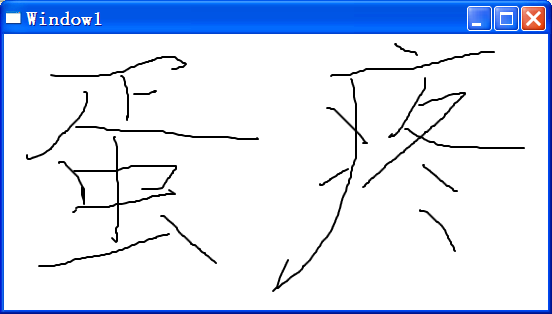
怎么样,你不敢相信吧?就这么简单!
惊喜吧?
来继续。
InkCanvas可以包含子元素,也就是说,我们可以在其它可视对象上“余鸦”,
<InkCanvas x:Name="icv" Margin="1"> <Image Source="6.jpg" InkCanvas.Top="10" InkCanvas.Left="10" Height="200"/> </InkCanvas>
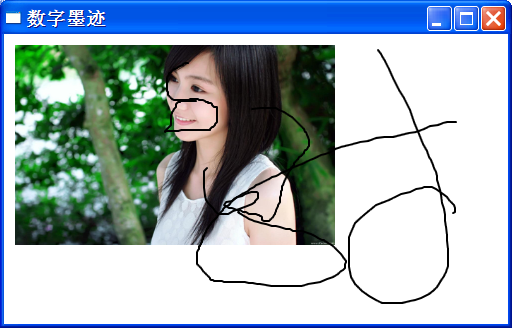
通过将UseCustomCursor设置为true,可自定义鼠标光标的形状。
<InkCanvas x:Name="icv" Margin="1" UseCustomCursor="True" Cursor="Pen"/>
设置DefaultDrawingAttributes属性,可更改墨迹或笔头的外观,如下面的代码,将笔头的宽和高设为12,笔头为矩形,颜色为橙色。
DrawingAttributes drwAttr = new DrawingAttributes(); drwAttr.Color = Colors.Orange; drwAttr.Height = 12; drwAttr.Width = 12; //笔头为方形 drwAttr.StylusTip = StylusTip.Rectangle; this.icv.DefaultDrawingAttributes = drwAttr;

相关文章推荐
- 继续聊WPF——数字墨迹B
- 继续聊WPF——数字墨迹B
- 继续聊WPF——数字墨迹B
- 继续聊WPF——数字墨迹A
- 继续聊WPF——数字墨迹A
- 继续聊WPF——依赖项属性(2)
- WPF中自定义只能输入数字的TextBox
- 继续聊WPF——BulletDecorator控件
- 继续聊WPF——Expander控件(1)
- 继续聊WPF——为ListView的行设置样式
- 继续wpf
- n个数字(0,1,…,n-1)形成一个圆圈,从数字0开始,每次从这个圆圈中删除第m个数字(第一个为当前数字本身,第二个为当前数字的下一个数字)。当一个数字删除后,从被删除数字的下一个继续删除第m
- 让WPF Browser Application自动下载并安装数字证书(转)
- Facebook联合创始人认为数字经济将继续摧毁美国就业机会!
- WPF和Expression Blend开发实例:一个样式实现的数字输入框
- 继续聊WPF
- 继续聊WPF——依赖项属性(2)
- 继续聊WPF——BulletDecorator控件
- 继续聊WPF——Expander控件(1)
- 继续聊WPF——为ListView的行设置样式
